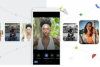Google Maps i slične web stranice postavile su atlas u svaki web preglednik.
S milijunima posjeta dnevno, Google Maps jedno je od najpopularnijih internetskih stranica za pregledavanje karata i dobivanje uputa. Možete jednostavno ispisati ili poslati e-poštom bilo koju kartu prikazanu na zaslonu ili ugraditi kartu na omiljeno mjesto na drugoj web stranici. Također možete isjeći kartu sa zaslona i ugraditi je u PDF ili datoteku dokumenta za obradu teksta.
Napravite PDF
Korak 1
Nabavite i instalirajte softver za izradu PDF-a. Ako nemate pristup Adobe Acrobatu, dostupno je nekoliko besplatnih ili shareware proizvoda koji stvaraju PDF-ove kao što su WinPDF Writer ili CutePDF Writer.
Video dana
Korak 2
Izradite kartu mjesta od interesa s Google kartama.
Korak 3
Kliknite na vezu "Ispis" u gornjem desnom kutu prikaza karte. Google karte otvaraju novi prozor koji prikazuje kartu, plus prostor za bilješke.
4. korak
Kliknite ikonu "Ispis" (gornji desni kut) u novom prozoru. S popisa pisača u dijaloškom prozoru Ispis koji se pojavi, odaberite PDF-maker koji ste instalirali. Kada se to od vas zatraži, navedite naziv datoteke. Stvorena datoteka je PDF, koji se može otvoriti s Adobe Readerom.
Napravite datoteku dokumenta
Korak 1
Izradite kartu mjesta od interesa s Google kartama. Proširite prozor preglednika na cijeli zaslon.
Korak 2
Pritisnite tipku "Print Screen" na tipkovnici. "Print Screen" se obično nalazi u gornjem desnom dijelu tipkovnice. Ova tipka kopira sve vidljivo na zaslonu (zaslonima) monitora u međuspremnik.
Korak 3
Otvorite dokument pomoću softvera za obradu teksta.
4. korak

Alat za izrezivanje koristi se za uklanjanje nepotrebnih područja sa slike.
Kliknite u prozoru programa za obradu teksta, a zatim odaberite "Zalijepi" iz izbornika "Uredi" ili pritisnite Control-V. Upotrijebite alat za izrezivanje iz alata za crtanje u procesoru teksta da biste isječili sliku samo na područje karte. Većina alata za izrezivanje radi tako što vam omogućuje da povučete kutove slike u kutove odjeljka koji želite zadržati.
Korak 5
Dodajte tekst ili druge informacije dokumentu za obradu teksta po potrebi i spremite.
Stvari koje će vam trebati
Softver za izradu PDF-a
Softver za obradu teksta
Savjet
Izrađivači besplatnih PDF-ova dostupni su u renomiranim uredima za razmjenu besplatnih programa (pogledajte resurse). Programi za snimanje zaslona koji omogućuju veću kontrolu nad snimanjem od "Print Screen" također su široko dostupni.
Ako vaš program za obradu teksta nema alate za crtanje, bilo koji softver za obradu slika može izrezati sliku. Ako ništa drugo ne uspije, upotrijebite program Paint za izrezivanje slike.
Tehnika snimanja zaslona jedini je način za ispis satelitske slike ili slike terena Google Maps. Da biste izradili PDF satelitske slike, zalijepite sliku u datoteku dokumenta i spremite dokument kao PDF.